Odzyskiwanie usuniętych wiadomości w Skype
Podczas pracy w Skype zdarzają się sytuacje, gdy użytkownik omyłkowo usuwa ważną wiadomość lub całą korespondencję. Czasami może wystąpić usunięcie i z powodu różnych awarii systemu. Dowiedzmy się, jak przywrócić usuniętą korespondencję lub poszczególne wiadomości.
Spis treści
Widok bazy danych
Niestety Skype nie ma wbudowanych narzędzi, które umożliwiają przeglądanie usuniętej korespondencji lub anulowanie usuwania. W związku z tym, aby odzyskać wiadomości, będziemy musieli korzystać z oprogramowania stron trzecich.
Przede wszystkim musimy przejść do folderu, w którym przechowywane są dane Skype. Aby to zrobić, naciskając kombinację klawiszy na klawiaturze Win + R, wywołujemy okno "Uruchom". Wprowadź w nim polecenie "% APPDATA% Skype" i kliknij przycisk "OK".
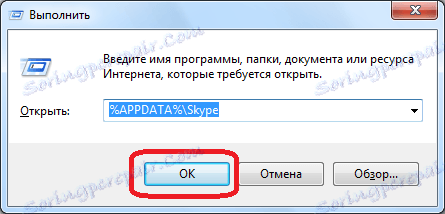
Następnie przechodzimy do folderu, w którym znajdują się główne dane użytkownika Skype'a. Następnie przejdź do folderu, który nosi nazwę Twojego profilu, i znajdź tam plik Main.db. W tym pliku baza danych SQLite przechowuje Twoją korespondencję z użytkownikami, kontaktami i wieloma innymi.
Niestety, w przypadku zwykłych programów tego pliku nie można odczytać, dlatego należy zwrócić uwagę na specjalistyczne narzędzia współpracujące z bazą danych SQLite. Jednym z najwygodniejszych narzędzi dla niezbyt dobrze przygotowanych użytkowników jest rozszerzenie przeglądarki Firefox - SQLite Manager. Jest instalowany za pomocą standardowej metody, a także innych rozszerzeń w tej przeglądarce.
Po zainstalowaniu rozszerzenia, przejdź do sekcji menu przeglądarki "Narzędzia" i kliknij element "SQLite Manager".
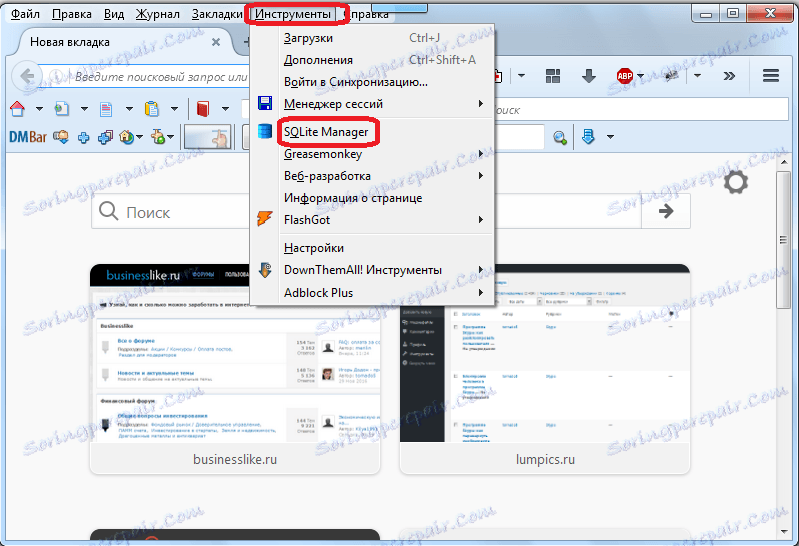
W otwartym oknie rozszerzenia wykonujemy sekwencyjnie pozycje menu "Baza danych" i "Połącz bazę danych".
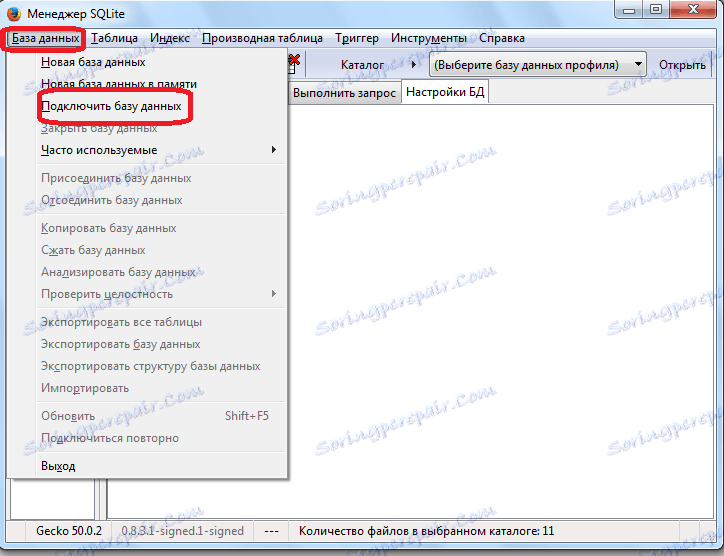
W oknie, które zostanie otwarte, wybierz opcję wyboru "Wszystkie pliki".
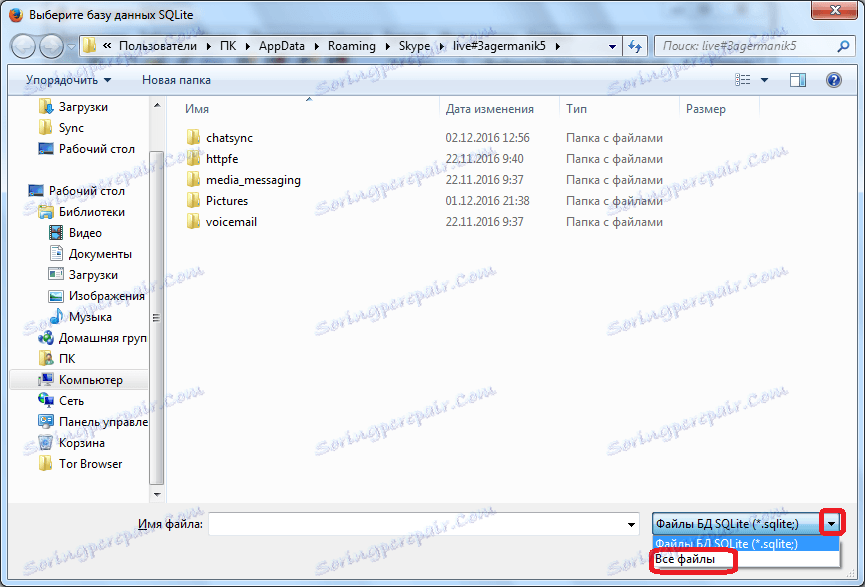
Znajdujemy plik main.db, ścieżkę, do której został wymieniony powyżej, zaznacz go i kliknij przycisk "Otwórz".
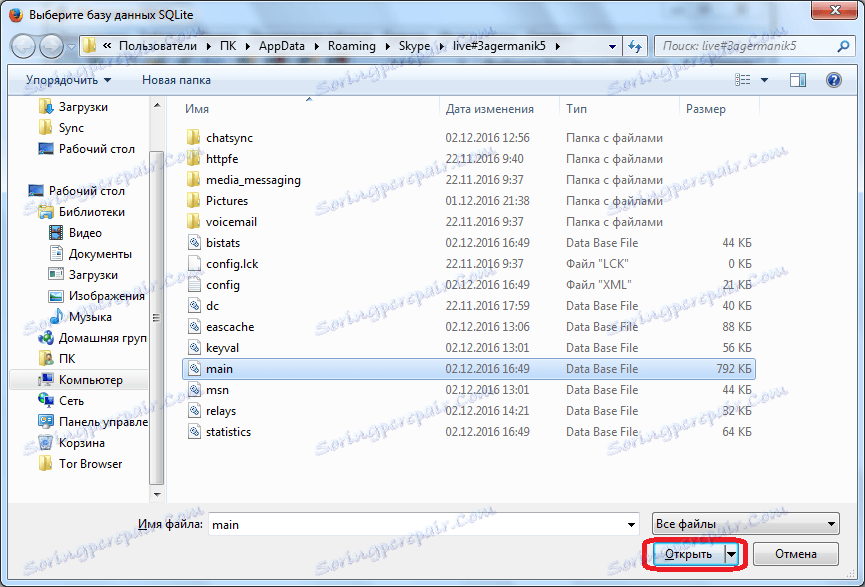
Następnie przejdź do zakładki "Uruchom zapytanie".
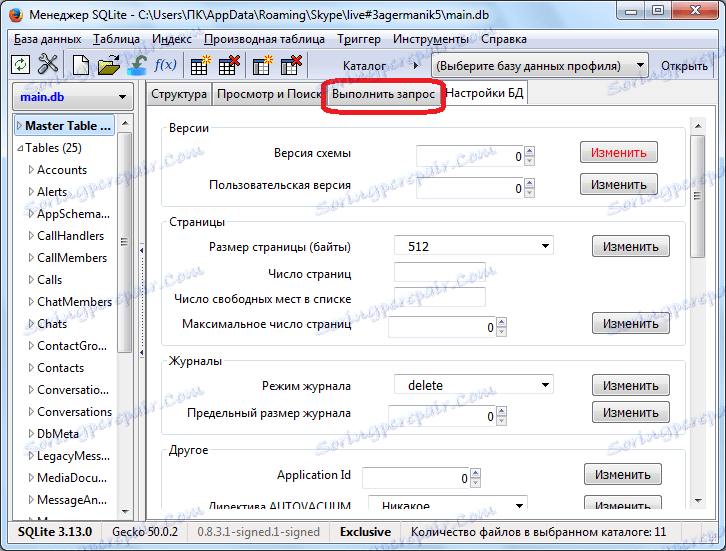
W oknie wprowadzania żądań kopiujemy następujące polecenia:
wybierz converss.id jako "ID korespondencji";
conversations.displayname jako "Uczestnicy";
messages.from_dispname jako "Author";
strftime ("% d.% m.% Y% H:% M:% S, messages.timestamp," unixepoch "," localtime ") jako" Time ";
messages.body_xml jako "Tekst";
z rozmów;
wewnętrzne dołączanie wiadomości na conversations.id = messages.convo_id;
zamów przez messages.timestamp.
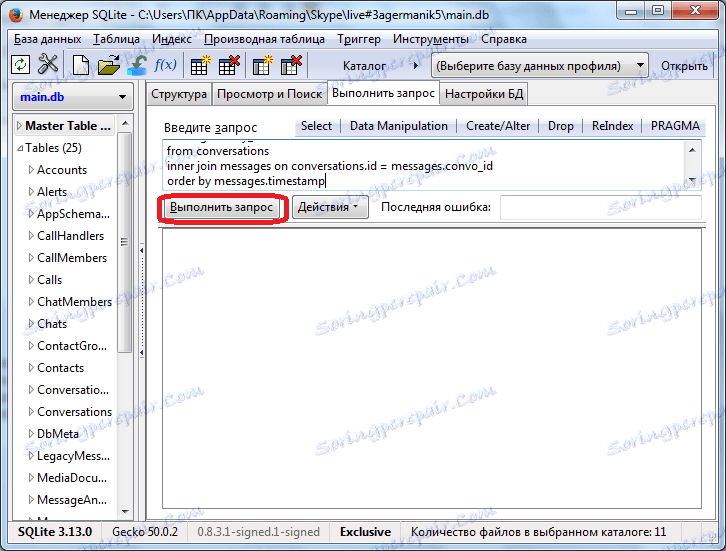
Kliknij element w postaci przycisku "Uruchom zapytanie". Następnie generowana jest lista informacji o komunikatach użytkownika. Ale same wiadomości niestety nie mogą zostać zapisane jako pliki. Dowiemy się, jaki program do wykonania.
Przeglądaj usunięte wiadomości za pomocą SkypeLogView
Pomoże Ci wyświetlić zawartość usuniętych wiadomości za pomocą aplikacji SkypeLogView. Jego praca opiera się na analizie zawartości folderu twojego profilu w Skype.
Uruchom narzędzie SkypeLogView. Przejdźmy przez elementy menu "Plik" i "Wybierz folder z logami".
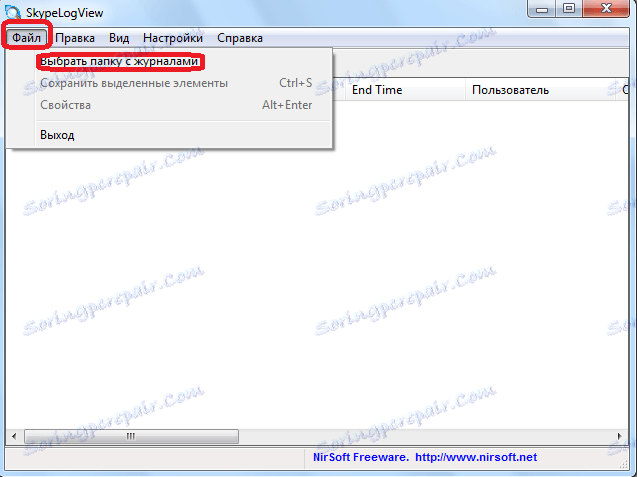
W otwartym formularzu wprowadź adres katalogu twojego profilu. Kliknij przycisk "OK".

Dziennik komunikatów jest otwarty. Kliknij element, który chcesz przywrócić, i wybierz opcję "Zapisz wybrany element".
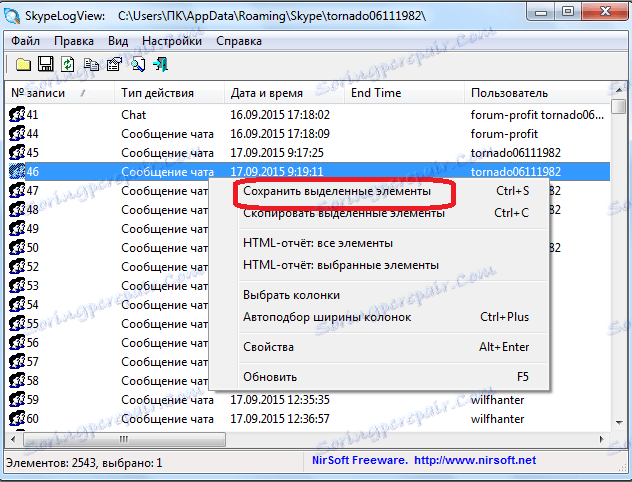
Otworzy się okno, w którym należy określić, gdzie dokładnie zapisać plik wiadomości w formacie tekstowym, a także jak zostanie wywołane. Określ miejsce docelowe i kliknij przycisk "OK".
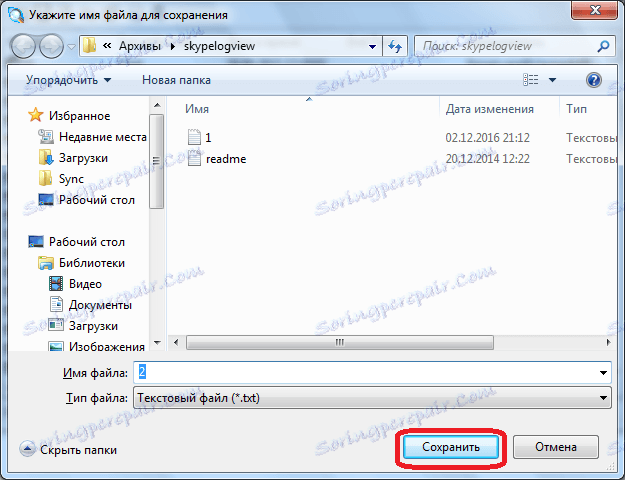
Jak widać, nie ma łatwych sposobów na przywrócenie wiadomości do Skype. Wszystkie są dość skomplikowane dla nieprzygotowanego użytkownika. O wiele łatwiej jest po prostu uważnie obserwować, co dokładnie usuwasz i, ogólnie rzecz biorąc, jakie czynności są wykonywane na Skype, niż godzinami, aby zagłębić się w przywracanie wiadomości. Co więcej, nie będziesz mieć żadnych gwarancji, że dana wiadomość może zostać przywrócona.